Ce billet illustrera :
- Comment mettre à jour les pilotes Windows automatiquement ?
- Comment mettre à jour les pilotes Windows manuellement ?
Comment mettre à jour les pilotes Windows automatiquement ?
Parfois, les pilotes Windows deviennent obsolètes car ils ne sont pas mis à jour avec les mises à jour Windows. Ces pilotes obsolètes peuvent bloquer l'ordinateur et empêcher Windows de reconnaître les composants. Pour mettre à jour automatiquement les pilotes Windows, suivez les étapes fournies.
Étape 1 : Ouvrez le Gestionnaire de périphériques
Lancez l'outil Panneau de configuration du gestionnaire de périphériques à partir du menu Démarrer :

Étape 2 : Mettre à jour le pilote
Cliquez sur le pilote que vous devez mettre à jour. Par exemple, nous mettrons à jour le pilote sans fil à partir du ' Adaptateurs réseau ' menu déroulant:

Du ' Conducteur ', cliquez sur le ' Mettre à jour le pilote ” bouton pour mettre à jour le pilote :
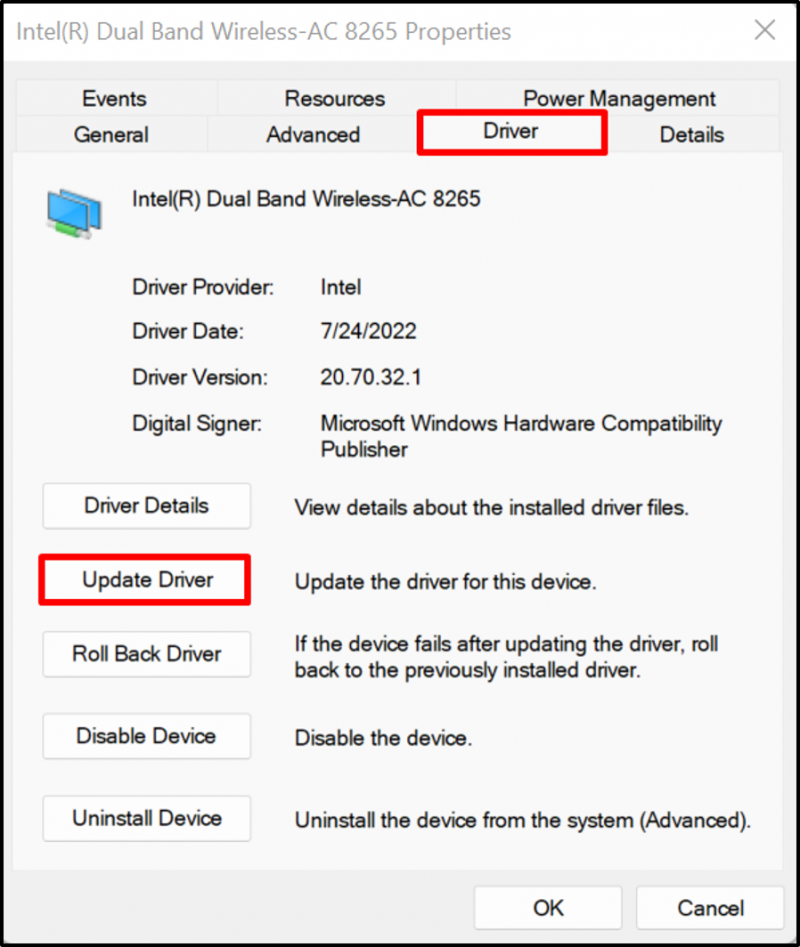
Ensuite, pour mettre à jour et rechercher automatiquement le pilote sur Internet, cliquez sur l'option en surbrillance :

De cette façon, les pilotes peuvent être mis à jour automatiquement dans Windows.
Comment mettre à jour les pilotes Windows manuellement ?
Parfois, les pilotes automatiquement mis à jour et installés peuvent ne pas être compatibles avec votre périphérique matériel ou les utilisateurs peuvent vouloir installer des pilotes avancés pour Windows, ils peuvent alors mettre à jour les pilotes manuellement à partir de sites Web officiels, tels que les sites Web des fabricants ou les sites Web des fabricants de matériel en suivant les étapes répertoriées.
Étape 1 : Visitez le site Web du fabricant de l'appareil
Tout d'abord, visitez le site Web officiel du fabricant et recherchez le modèle d'appareil pour lequel vous devez mettre à jour le pilote. Par exemple, nous avons utilisé la version officielle de Dell site Internet pour mettre à jour les pilotes manuellement :

Étape 2 : Trouver des pilotes
Ensuite, cliquez sur le ' Trouver des pilotes ' option déroulante pour mettre à jour ou installer manuellement le pilote :

Étape 3 : Rechercher des pilotes
Recherchez le pilote que vous devez mettre à jour et fournissez également la version du système d'exploitation. Par exemple, nous avons recherché un pilote Wi-Fi :

Étape 4 : Téléchargez le pilote
Faites défiler vers le bas, trouvez le pilote requis et appuyez sur ' Télécharger ' bouton pour le télécharger:
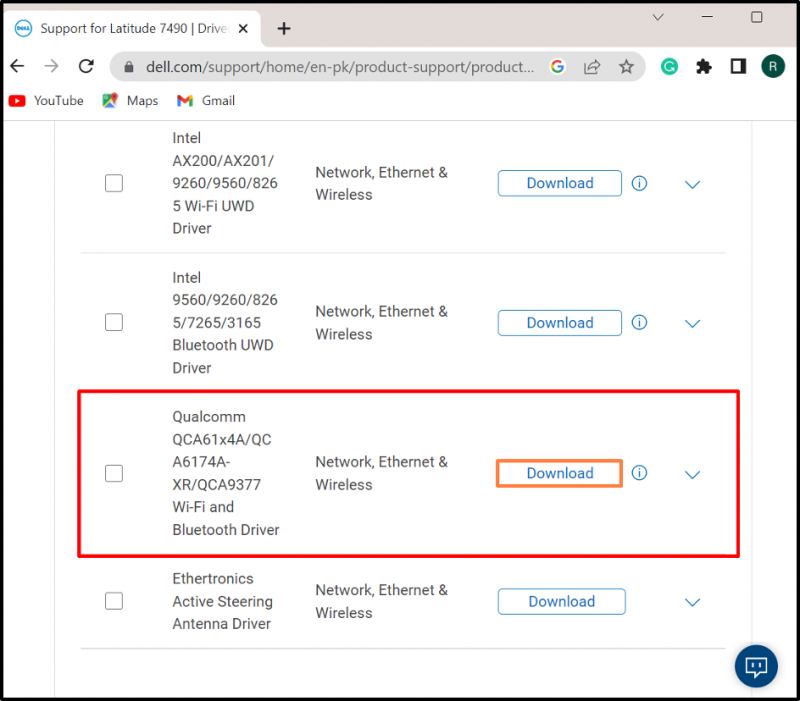
Étape 5 : Exécutez le programme d'installation du pilote
Après avoir téléchargé le pilote requis, ouvrez le ' Téléchargements ” et double-cliquez sur le programme d'installation du pilote pour l'installer sous Windows :
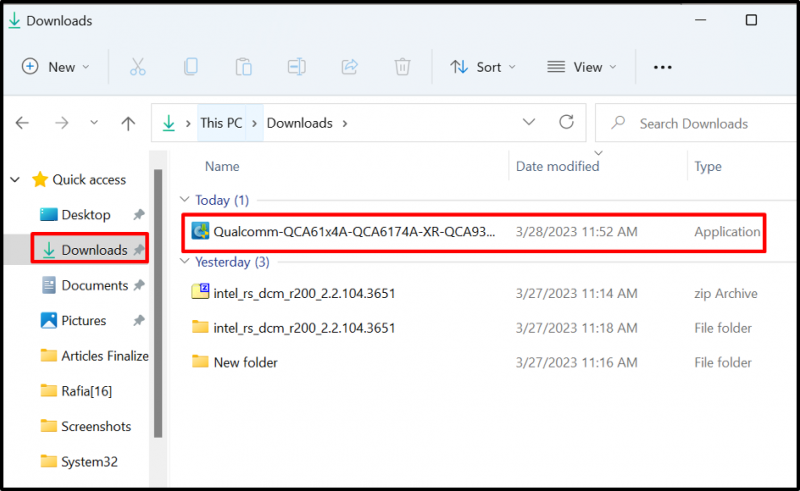
Étape 6 : Installez le pilote
Ensuite, appuyez sur le ' Installer ” bouton pour installer ou mettre à jour le pilote manuellement :

Il s'agit de mettre à jour les pilotes sous Windows.
Conclusion
Pour mettre à jour les pilotes système sous Windows, vous pouvez les mettre à jour manuellement ou automatiquement. Pour mettre à jour le pilote automatiquement, visitez le ' Gestionnaire de périphériques ', cliquez avec le bouton droit sur le pilote et appuyez sur le bouton' Mettre à jour le pilote ” option pour mettre à jour le pilote automatiquement. Pour mettre à jour ou installer le pilote manuellement, accédez au site Web officiel du fabricant du système ou du composant, puis téléchargez et installez le pilote en fonction de la version du système. Cet article a illustré le moyen simple de mettre à jour les pilotes sous Windows.